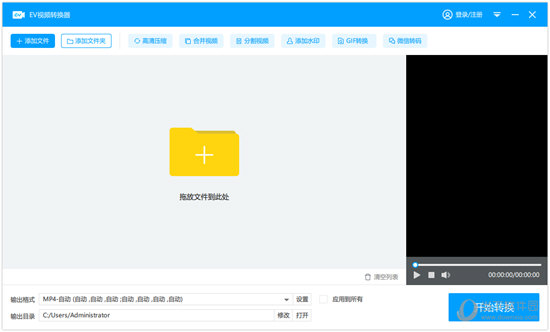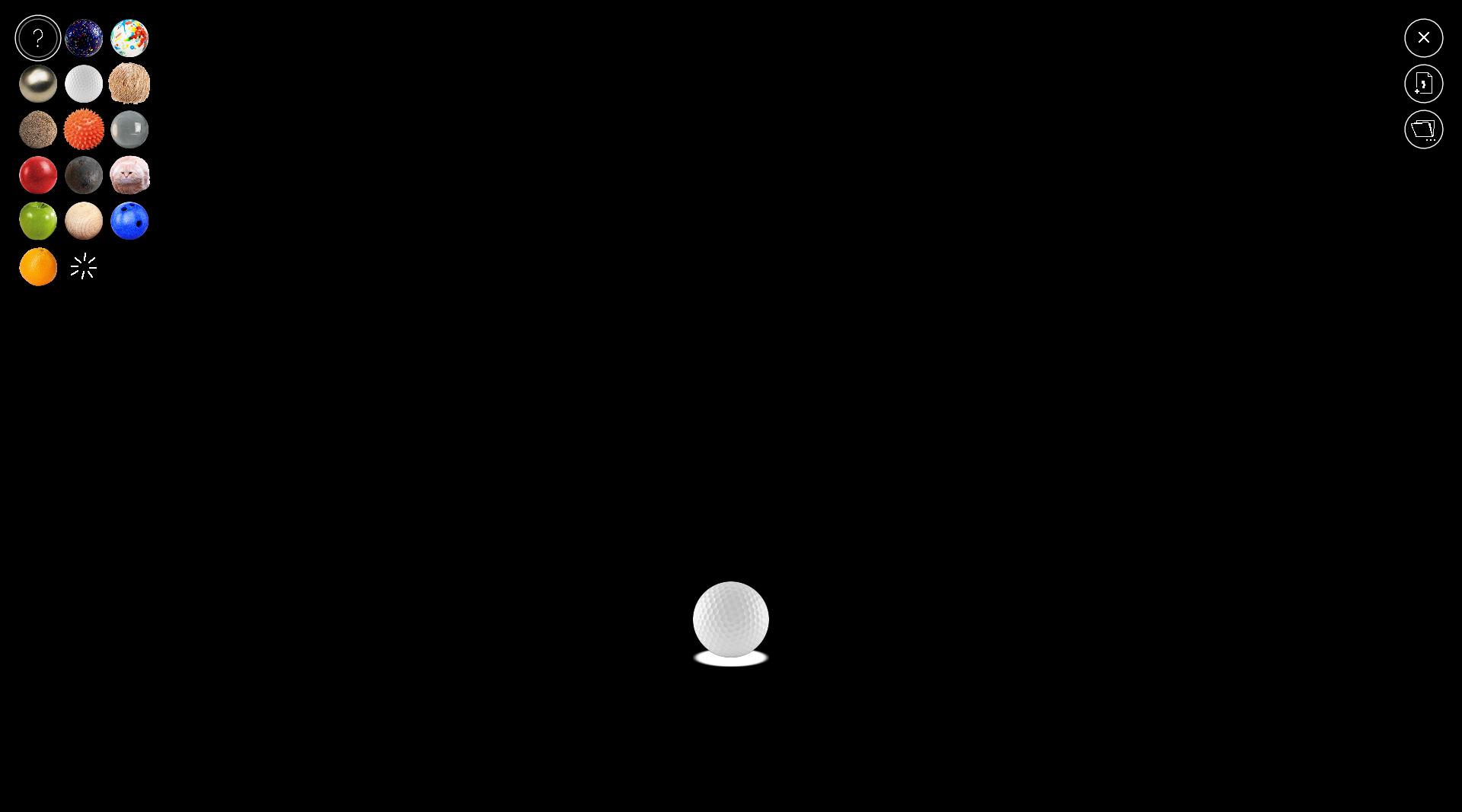Win11的系统编码怎么改?Win11的系统编码的修改方法下载
Win11的系统编码怎么改?高度使用开发等软件的开发者经常因为乱码的问题造成困扰,这时可以将编码格式改为UTF-8,通过更改系统编码,调整系统显示和处理文本的方式,以适应不同的语言和字符集需求。下面就来为大家介绍一下吧。
设置方法
1、按【 Win + X 】组合键,或【右键】点击任务栏上的【Windows开始徽标】,然后知识兔在打开的菜单项中,知识兔选择【设置】。
2、设置窗口,左侧点击【时间和语言】,右侧点击【语言和区域(Windows 显示语言、首选语言、区域格式)】。
3、相关设置下,点击【管理语言设置】。
4、区域窗口,管理选项卡下,点击【更改系统区域设置】。
5、区域设置窗口,勾选【Beta 版:使用 Unicode UTF-8 分享全球语言支持(U)】,然后知识兔点击【确定】。
6、更改系统区域设置后,还需要重启系统才可以生效。
下载仅供下载体验和测试学习,不得商用和正当使用。
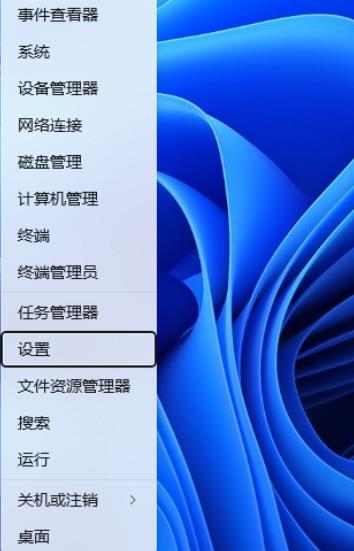
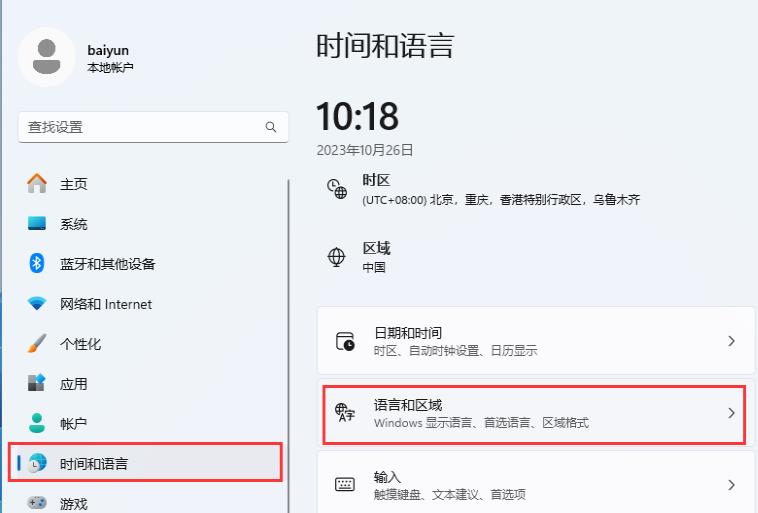
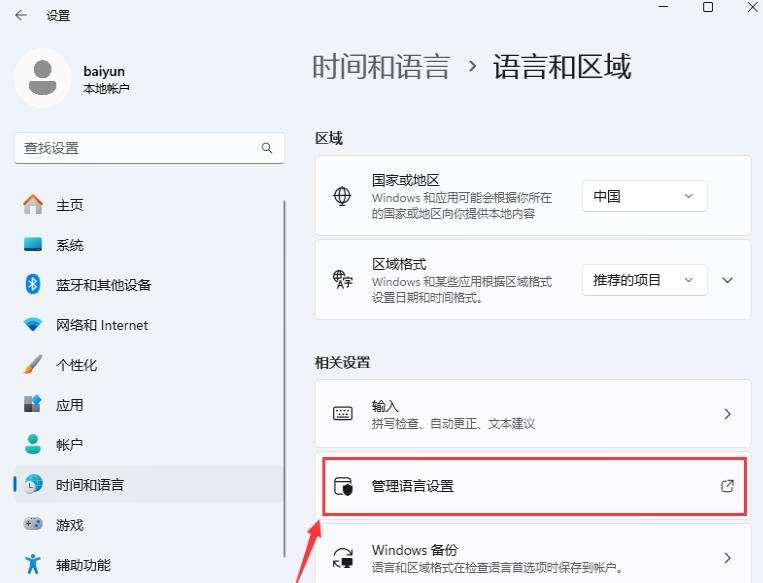
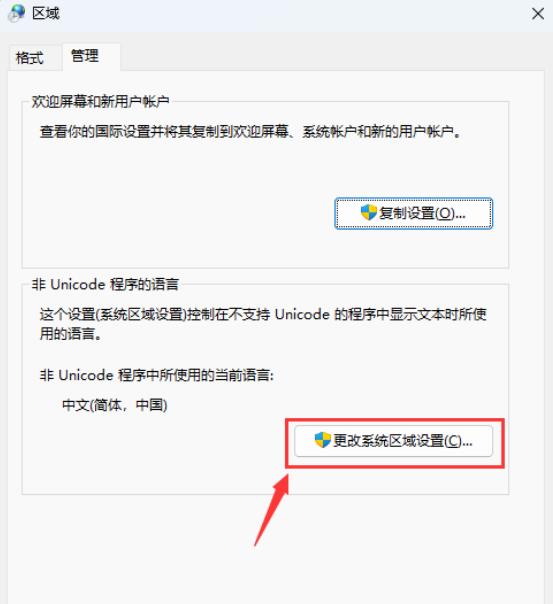
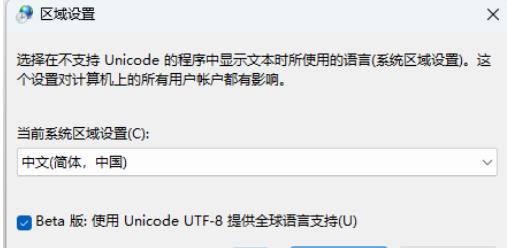
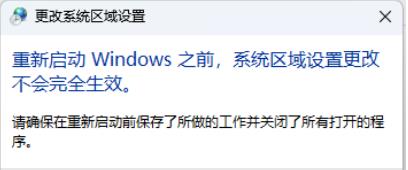

![PICS3D 2020破解版[免加密]_Crosslight PICS3D 2020(含破解补丁)](/d/p156/2-220420222641552.jpg)



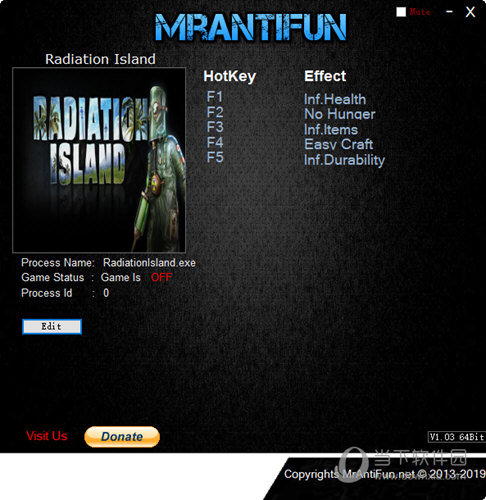
![人人讲电脑版官方版[亲测可用]_人人讲 v1.2.7电脑版(附安装方法)](/d/p156/3a3bb50f71b16d8a2ef250ba71b992a3.jpg)